市場に出回っている新しいスマート ホーム アクセサリをいじるのが好きな人として、私は FiOS TV サービスを利用することにしました。
試乗パッケージを入手した後、私はほとんどの時間テレビに夢中になり、ソーシャル メディアの使用量は史上最低になりました。
鮮明な画像と、携帯電話のすべてのスクリーンタイムの目標を達成するのが好きだったので、より良いプランに切り替えました.
しかし、お気に入りの映画の再生中に FiOS TV の音声が途切れると、これらの機能はすべて無意味になりました。
オンラインでたくさんのフォーラムやガイドを調べた後、サウンドを取り戻すことができましたが、映画のいくつかの素晴らしいシーンを逃さなければなりませんでした.
そこで、あなたが直面している問題をトラブルシューティングするために、この包括的なガイドをまとめました。
Fios TV の音が出ない問題に直面している場合は、ミュート ボタンが押されていないこと、およびセットトップ ボックスの音量が完全に下がっていないことを確認してください。
次に、テレビまたはルーターを再起動し、HDMI ケーブルを取り外して、もう一度接続します。 これを正確に行う方法を見つけるために読んでください。
テレビがミュートになっていないことを確認します


問題はかなり単純で、テレビがミュートになっている可能性があります。
ただし、ミュート ボタンを押した後にサウンドが再びオンになる場合は、問題が解決したと考えてください。
テレビがミュートになっていない場合は、「音量を上げる」ボタンを押して、音量が十分に大きいことを確認してください。
リモコンとセットトップ ボックスでこれを確認する必要があります。これにより、あなたの FiOS リモート ボリュームが機能しない .
この場合、あなたがしなければならないのは、 FiOS リモコンをテレビの音量にプログラムする .
音量を最大にしましょう。
別のアプリに切り替えてテレビに戻る
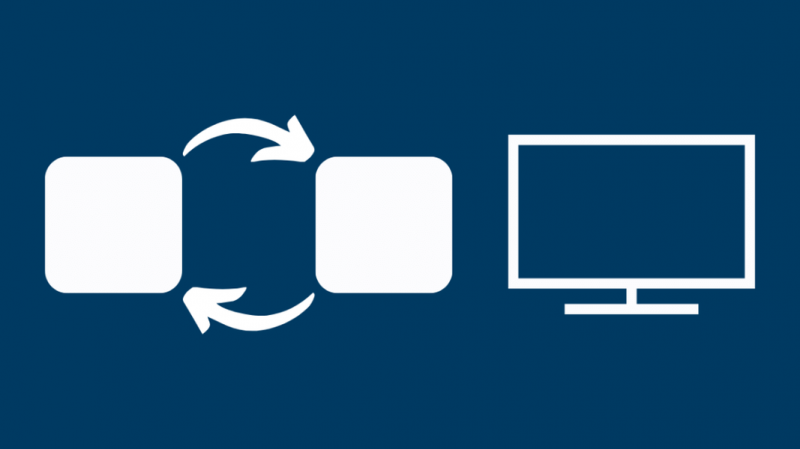
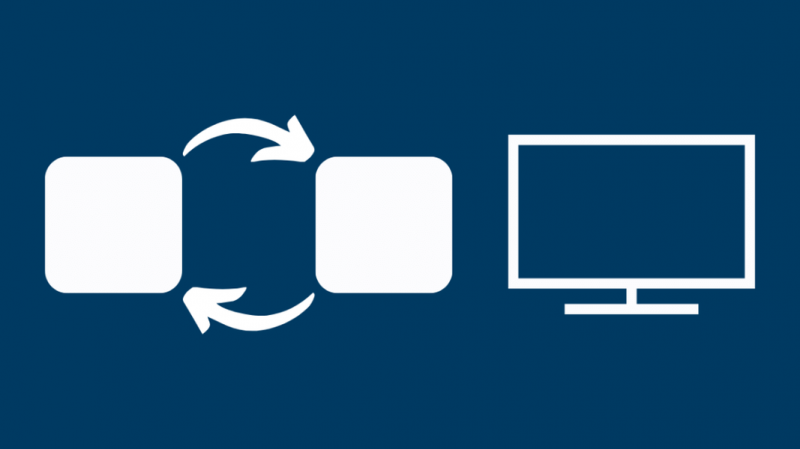
問題の原因が音量ボタンまたはミュート ボタンでない場合は、別のアプリに切り替えてみてください。
たとえば、Netflix に切り替えて、約 10 秒待ってからテレビに戻すことができます。
これは比較的簡単な方法で、すぐに問題を解決できるはずです!
HDMIケーブルを抜き差しする


FiOS TV で音が途切れる主な原因は、セットトップ ボックスと TV の間の互換性がないことです。
運が良ければ、HDMI ケーブルをしばらく抜いておくとうまくいきます。
再度接続する前に、少なくとも 10 秒待ってください。また、これは問題の恒久的な解決策ではないことに注意してください。
ステレオ出力を最適化する
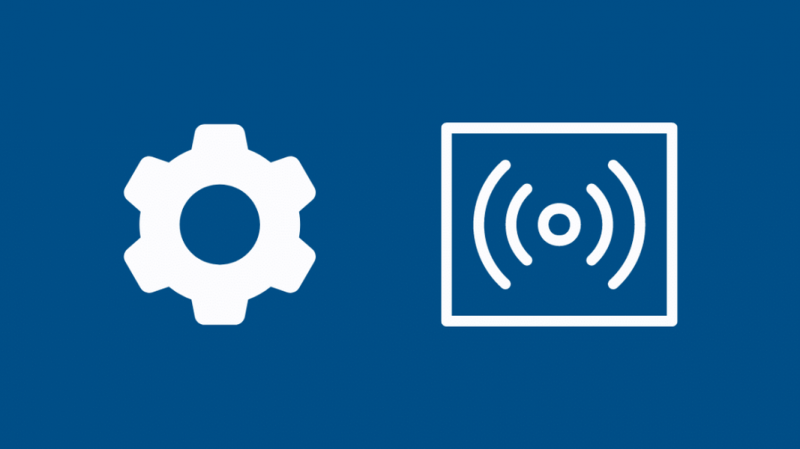
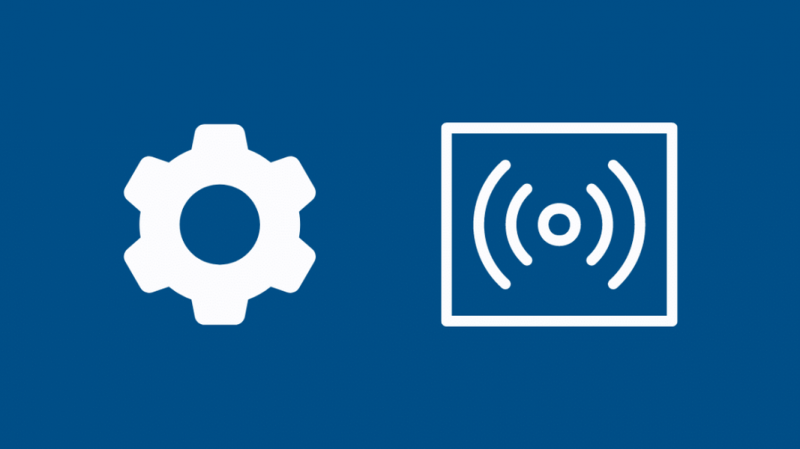
セットトップ ボックスのステレオ出力を最適化するオプションがあります。これは、サウンドが特定のチャンネルで機能していない場合に役立ちます。
「メニュー」に移動し、「セットアップ」までスクロールします。 [OK] をクリックし、[オーディオ設定] を選択します。
次に、[選択して最適化] オプションに移動し、[OK] をクリックして完了です。
サウンド システムをバイパスする
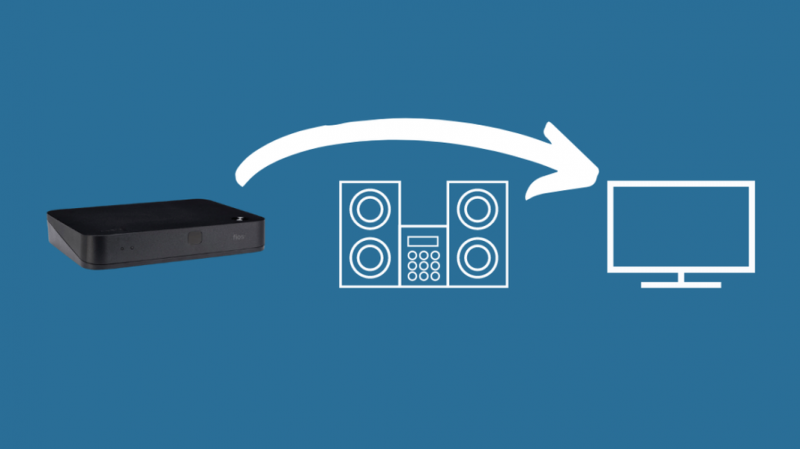
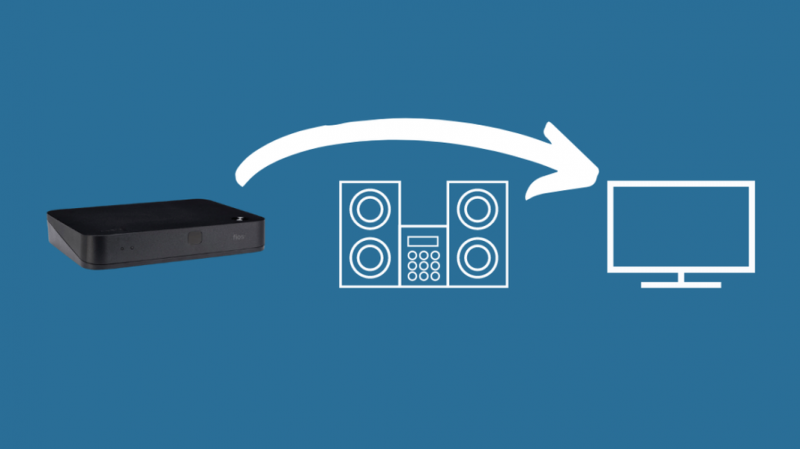
サウンド システムを仲介として使用する代わりに、セットトップ ボックスをテレビの背面に直接接続して、サウンド システムをバイパスします。
これが、サウンドが一時的にオフになった理由である可能性があります。
テレビを再起動する
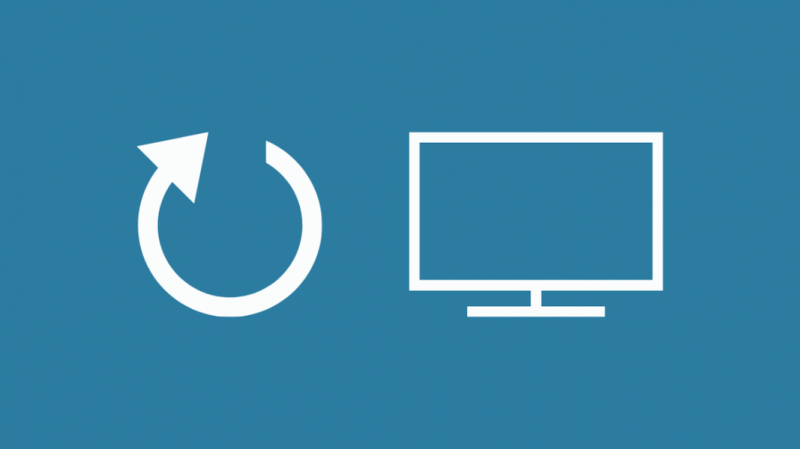
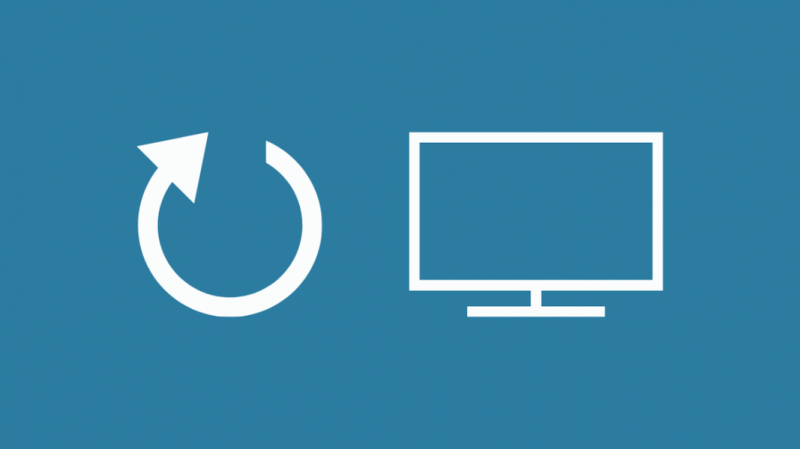
パワーサイクルはあなたの問題に対する答えかもしれません。ただし、まず、テレビの電源をオフにして、電源を入れ直す必要があります。
電源を入れ直す前に、しばらく電源を切ったままにしておくことをお勧めします。
テレビは他の電子機器と同じで、電源をオフにしてから再びオンにすると、システムが元の状態に戻り、メモリがクリアされ、ほとんどの軽微な問題が解決されます。
テレビを再起動した後、音量は正常に機能するはずです。そうでない場合は、次のステップに進む必要があります。
セットトップ ボックスをリセットする
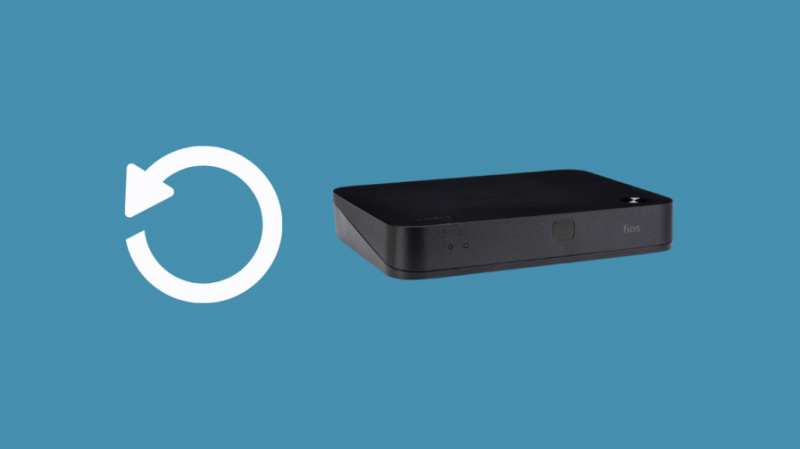
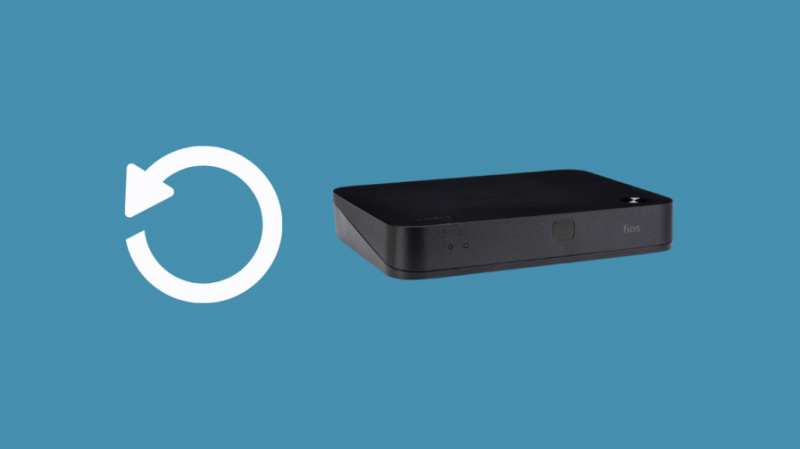
次の方法は、セットトップ ボックスのリセットです。セットトップ ボックスをリセットするには、いくつかの方法から選択できます。
使用している方法に関係なく、FiOS ルーターを「オン」にしておく必要があります。
最初の方法では、セットトップ ボックスの電源ボタンを使用します。電源ボタンを約15秒間押し続けます。リリースすると、リセットが完了します。
2 番目の方法は、セットトップ ボックスから電源コードを抜くことです。 10 秒待ってから、もう一度接続します。
電源コードではなく、セットトップ ボックスの同軸ケーブルを抜かないでください。
FiOS の利点の 1 つは、セットトップ ボックスをリセットしても、保存した設定が消去されないことです。
端末コードやお気に入りチャンネルなどはリセット後もそのままなので安心です。
FiOS サポートに連絡する


上記のトラブルシューティング方法は、理想的には FiOS TV の問題をすぐに解決するはずですが、そうでない場合もあります。
心配する必要はありません ベライゾン FiOS サポート デバイスのサウンドをすぐに修正するのに役立ちます。
チームの専門家に連絡して、これらすべての方法を試したことを説明してください。数時間で問題の恒久的な解決策を見つけることができます.
FiOS TV でサウンドを取り戻すための最終的な考え
これで、FiOS TV の音量の問題を解決できたことを願っています。視聴していたエピソードに戻るか、FiOS TV の個人的なおすすめから新しい番組を選択できるようになりました。
同じ問題が原因でルーターを週に 2 ~ 3 回リセットしている場合は、必ず専門家の助けを借りてください。
上記のトラブルシューティング方法は永続的な解決策ではありません。さらに、テレビやセットトップ ボックスをいじりすぎると、悪影響が生じる可能性があります。
あなたも読むことができます:
- Fios オンデマンドが機能しない: 数秒で修正する方法
- Verizon Fios リモート コード: 完全ガイド [2021]
- FIOS ガイドが機能しない: 数秒でトラブルシューティングする方法
- Fios機器の返品:知っておくべきことすべて
- Verizon Fios ピクセル化の問題: 数秒で修正する方法 [2021]
よくある質問
FiOS 音声リモコンをテレビに同期するにはどうすればよいですか?
0 ボタンと再生/一時停止ボタンを同時に押したままにし、リモコンで青色のライトが点滅しているのを確認したら離します。ランプが消えると、FiOS 音声リモコンが接続されます。
コードなしで FiOS リモコンをプログラムするにはどうすればよいですか?
テレビの電源を入れ、テレビ ボタンを長押しします。ここで、TV ボタンを放さずに OK を押します。リモコンが検索モードになりました。
922 を押して、使用しているデバイスにリモコンを向けます。
次に、再生ボタンの上部を押し、デバイスの電源が切れるまで早送りボタンを使用してコードをスクロールします。最後に、[OK] を押してコードを保存します。
Verizon FiOS 用のユニバーサルリモコンを使用できますか?
はい、Verizon FiOS でユニバーサル リモコンを使用できます。
